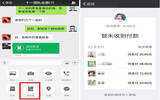PS中怎样巧用智能锐化
发表于:2025-11-04 作者:下载之友
编辑最后更新 2025年11月04日,PS虽然是专业的处理图片的软件,但是有些效果的处理也是很简单的。而智能锐化是相对复杂的,很多人在pS中都很少用到锐化的工具。今天,小编就带大家一起来学习一下如何用智能锐化来处理图片。photoshop
PS虽然是专业的处理图片的软件,但是有些效果的处理也是很简单的。而智能锐化是相对复杂的,很多人在pS中都很少用到锐化的工具。今天,小编就带大家一起来学习一下如何用智能锐化来处理图片。
photoshop的锐化滤镜有USM锐化、进一步锐化、锐化、边缘锐化及智能锐化五种。
"USM锐化"滤镜是通过增强图像边缘的对比度来锐化图像,锐化值越大越容易产生黑边和白边;
而"进一步锐化"、" 锐化"和"边缘锐化"滤镜是软件自行设置默认值来锐化图像的,结果无法控制,越锐化产生的颗粒就越明显。
"智能锐化"滤镜具有"USM锐化"滤镜所没有的锐化控制功能,可以设置锐化算法,或控制在阴影和高光区域中的锐化量,而且能避免色晕等问题,
起到使图像细节清晰起来的作用。
下面让我们来认识一下"智能锐化"滤镜。

前后效果
基本设置
打开"智能锐化"滤镜对话框,先看"基本"设置。数量:设置锐化量,值越大,像素边缘的对比度越强,使其看起来更加锐利。
半径:决定边缘像素周围受锐化影响的锐化数量,半径越大,受影响的边缘就越宽,锐化的效果也就越明显。
设置锐化量
角度:为"移去"项的"动感模糊"项设置运动方向,如下图:

动感模糊
移去:设置对图像进行锐化的锐化算法,"高斯模糊"是"USM锐化"滤镜使用的方法;"镜头模糊"将检测图像中的边缘和细节;
"动感模糊"尝试减少由于相机或主体移动而导致的模糊效果,如下图所示:

"动感模糊"尝试减少